2019年9月20日に発売されたApple Watch Series 5に、Apple公式の録音アプリ「ボイスメモ」が搭載されました。これ以降のモデルにはこの公式録音アプリが搭載されています。
これを使えばサードパーティの録音アプリを使用しなくても、音声などを録音することができます。以下に、Apple公式の録音アプリ「ボイスメモ」について紹介します。
*Apple Watch 8を買いたいけれど高すぎるなあとお考えの方には、SEが良いかもしれません。基本性能は十分に高く、廉価版なのでコスパも高いです!
Apple Watchに録音アプリ「ボイスメモ」が搭載されました!
私は発売の数日後にApple Watch Series 5 GPSモデルを購入しました。それまではApple Watch Series 3 GPSモデルを2年間使ってきましたが、Apple公式録音アプリの「ボイスメモ」が入っていませんでしたので、他社アプリの「Aurora Recorder」をインストールし、使っていました。
Apple Watch Series 5から「ボイスメモ」が最初からインストールされていますので、「Aurora Recorder」をあえてインストールしなくても特に困りません。
使い方もほぼ同じで、録音データはiPhoneに自動転送されますし、バックグラウンドで録音することができますので、一見、Apple Watchの文字盤を見ても録音していることが分かり難いです。
ボイスメモは、iPhoneには以前からインストールされていたアプリですので、なぜ今までApple Watchにインストールされていなかったのかはよく分かりませんが、使えるようになって良かったです。さらに使い方を紹介します。
Apple Watchの録音アプリ「ボイスメモ」の使い方
1.デジタルクラウンを押し、ホーム画面からボイスメモのアイコンをタップする。





Apple Watchの録音アプリ「ボイスメモ」の活用法
Apple Watchのボイスメモの主な活用法は以下です。
自分のメモとして使う
Apple Watchの魅力の1つは、カバンなどからiPhoneやノートなどを取り出さなくても、手首に装着してあるApple Watchを使えばいろいろなことができることです。メモも音声で素早くできれば、何かに書いたり、タイプしたりすること無く、簡単にApple Watchだけでできます。
相手に気付かれないように録音する(パワハラ対策になる?)
最近はパワハラなどの被害が報道されることがよくあります。誰でもいつそのような状況に遭遇するのかわかりません。いざという時に、音声を録音しておけばパワハラを立証する参考になる場合があります(*録音さえすれば必ず立証できるというわけではありません)。
重要なことは、必要が生じたら素早く録音を開始できること、録音中に相手に気付かれないようにすることです。素早く録音を開始するには文字盤のコンプリケーションに設置しておくと良いでしょう。そして録音を開始したら、デジタルクラウンを押して文字盤に戻しておいた方が良いです。
録音中は、文字盤の上部中央に小さなアイコンが表示されます。小さいので気が付かれにくいですし、見えたとしてもApple Watchユーザーでなければ意味がわからないでしょう。

*他社アプリの「Aurora Recorder」についてこちらの記事で紹介しています。
まとめ
Apple Watch 5から標準で搭載されたApple公式の録音アプリ「ボイスメモ」について紹介しました。使いこなせばかなり便利なアプリです!
*Apple Watch 8を買いたいけれど高すぎるなあとお考えの方には、SEが良いかもしれません。基本性能は十分に高く、廉価版なのでコスパも高いです!



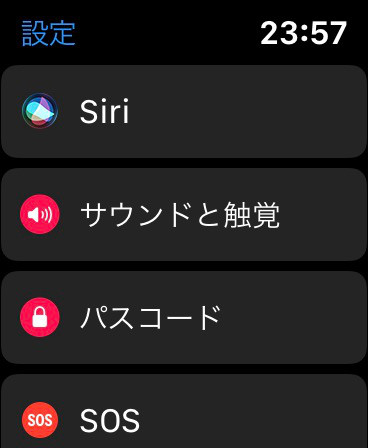
コメント